## **簡介**
為幫助用戶快速理清業務應用邏輯,快速選定需求匹配應用、提高資源復用效率,快速拆解應用邏輯關系、提高應用搭建及優化修改效率,云設計對應用包生成業務關系總圖的相關功能(以下簡稱“業務邏輯圖”/“邏輯圖”)。
進入云設計中心后,在個人工作臺與資源庫中可以查看相關應用的邏輯圖與業務說明;在個人工作臺中,應用所屬人可以對邏輯圖進行符合業務場景的業務結構編輯,對業務關系進行新建和修改等操作。
**邏輯圖展示范圍**:
**該應用流程表單、無流程表單、業務接口、與本應用有業務關系的跨應用表單、本應用的應用報表及本應用內的所有業務關系信息。**
## **使用路徑**
**工作臺使用路徑:** 進入工作臺,選中相關應用→點擊“邏輯圖”→查看相關應用的業務邏輯圖。
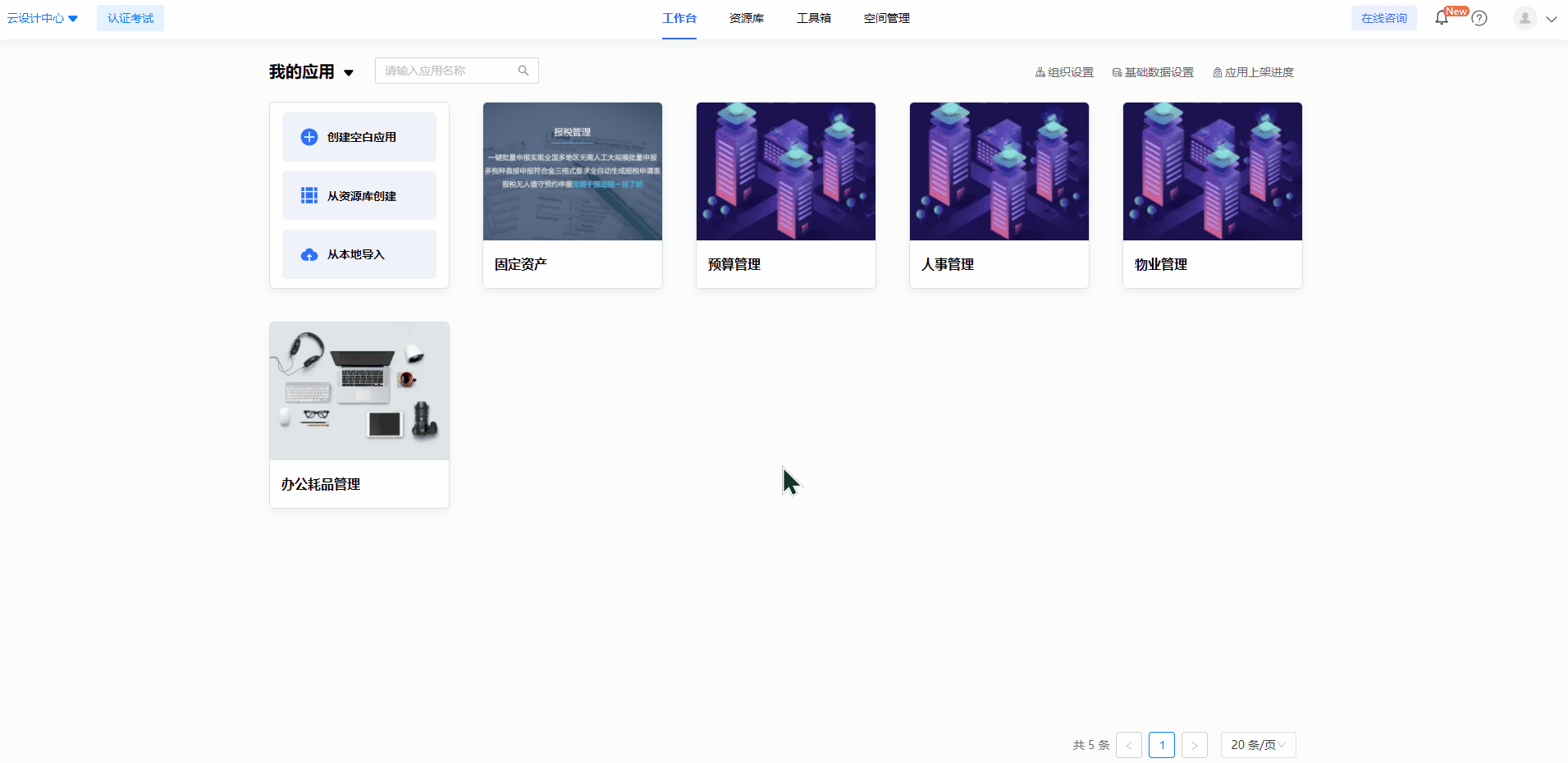
**資源庫使用路徑:** 業務應用→預覽→查看業務邏輯圖。
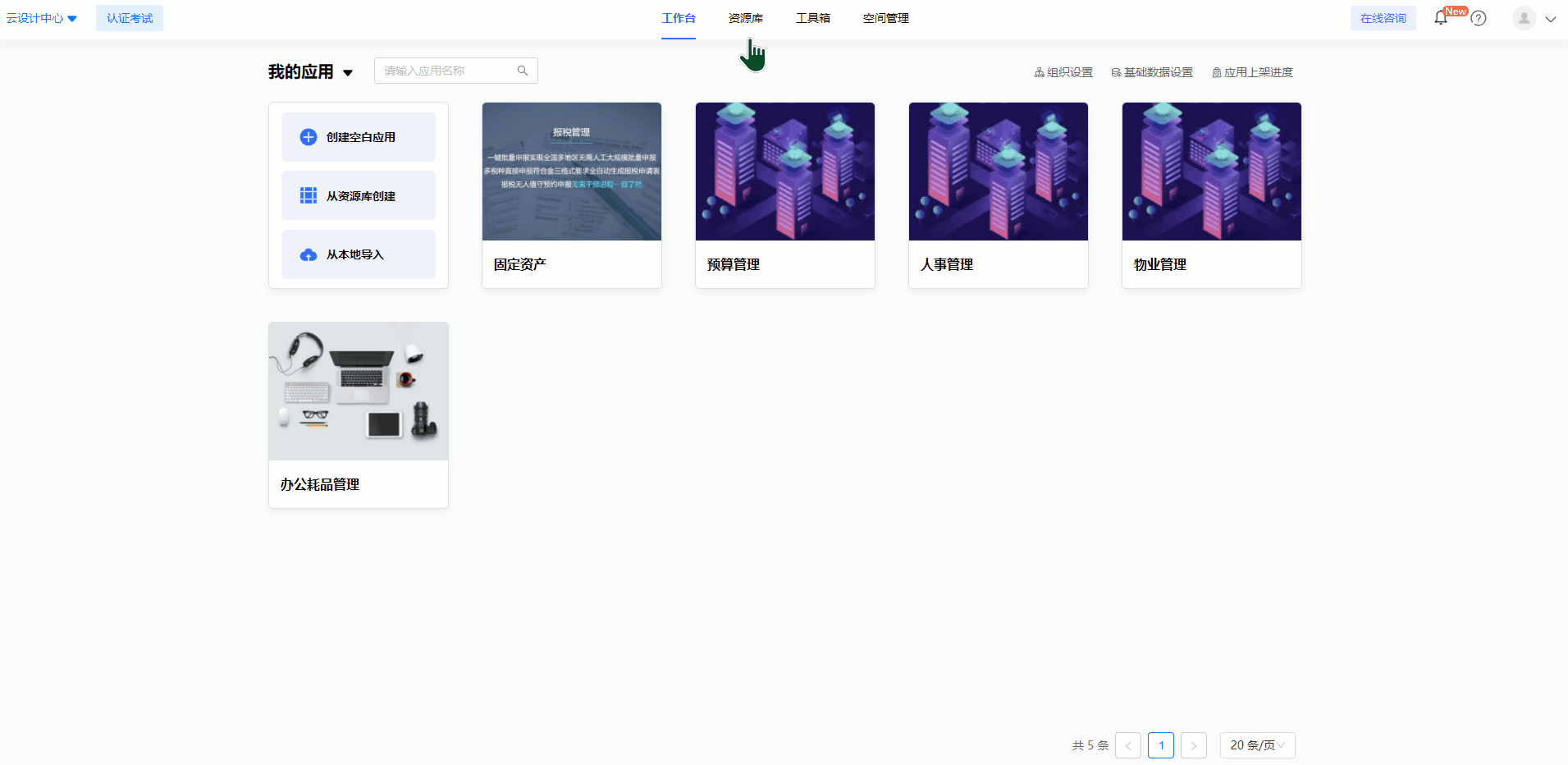
## **權限說明**
>[info] **邏輯圖生成說明:**用戶初次進入某應用邏輯圖時,會生成系統默認邏輯圖;可根據實際業務結構與場景進行添加業務模塊文件夾等操作對邏輯圖進行加工。
### **應用所屬人權限:**
工作臺應用所屬人有邏輯圖結構編輯、業務說明編輯/表單說明編輯權限,業務邏輯圖查看權限;
**編輯業務結構:**
用戶可根據實際業務場景對該應用的表單根據業務模塊進行分類;可進行新建/編輯/刪除文件夾、拖拽該表表單位置(移入移出文件夾);點擊**保存并生成**后,邏輯圖畫板會根據用戶自定義的業務文件夾與表單順序生成符合編輯后的業務邏輯圖。
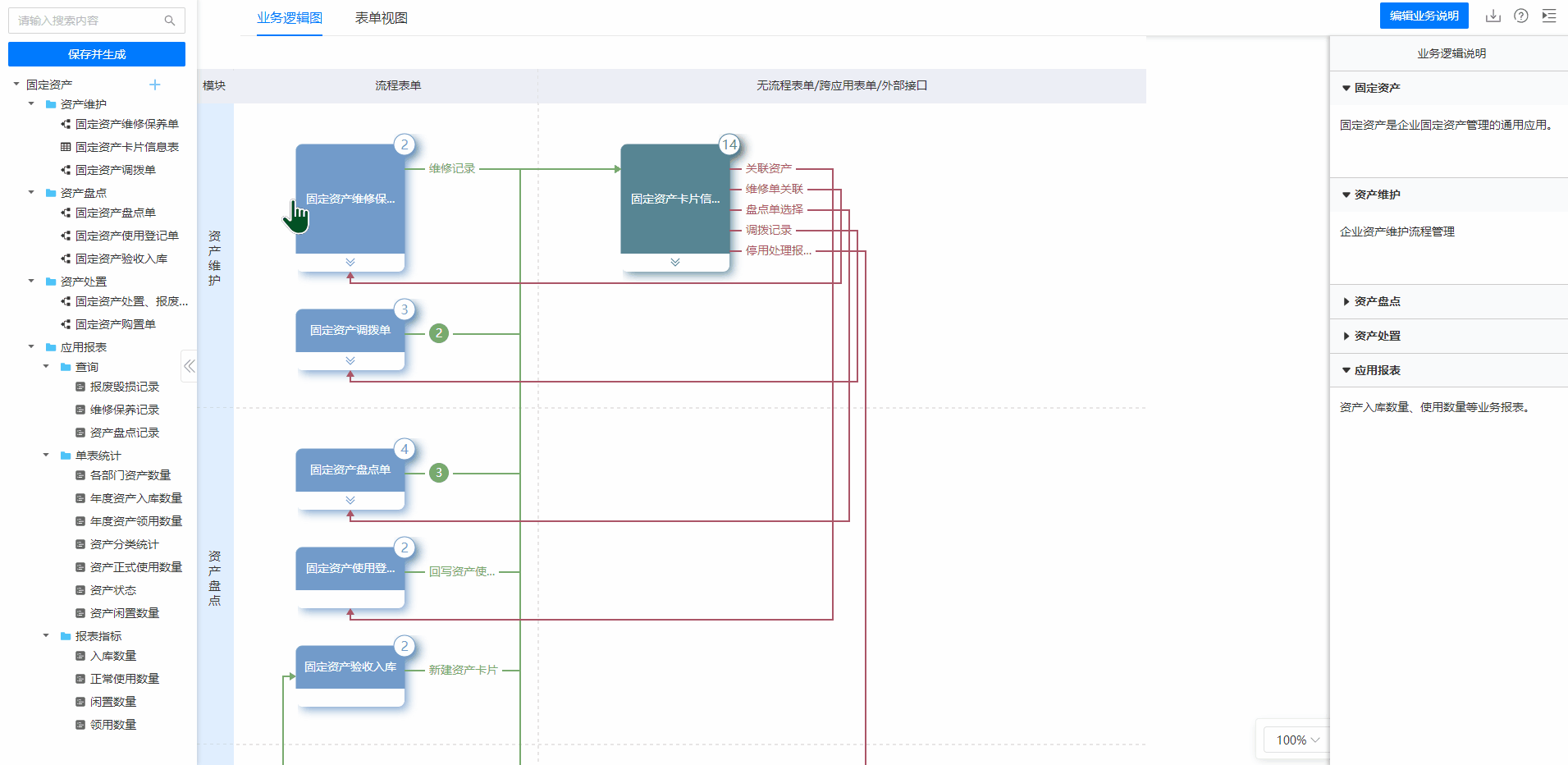
**編輯業務說明:**
用戶可對該應用的表單進行簡要說明,也可根據編輯后的業務結構模塊、該應用的應用報表進行說明編輯,點擊**編輯業務說明**,即可對表單/業務模塊進行說明編輯,業務說明編輯完成后,需點擊**保存**按鈕,方可對業務邏輯說明進行保存,以便下一次進入該應用業務邏輯圖時進行查看。
*編輯業務說明功能示例:*
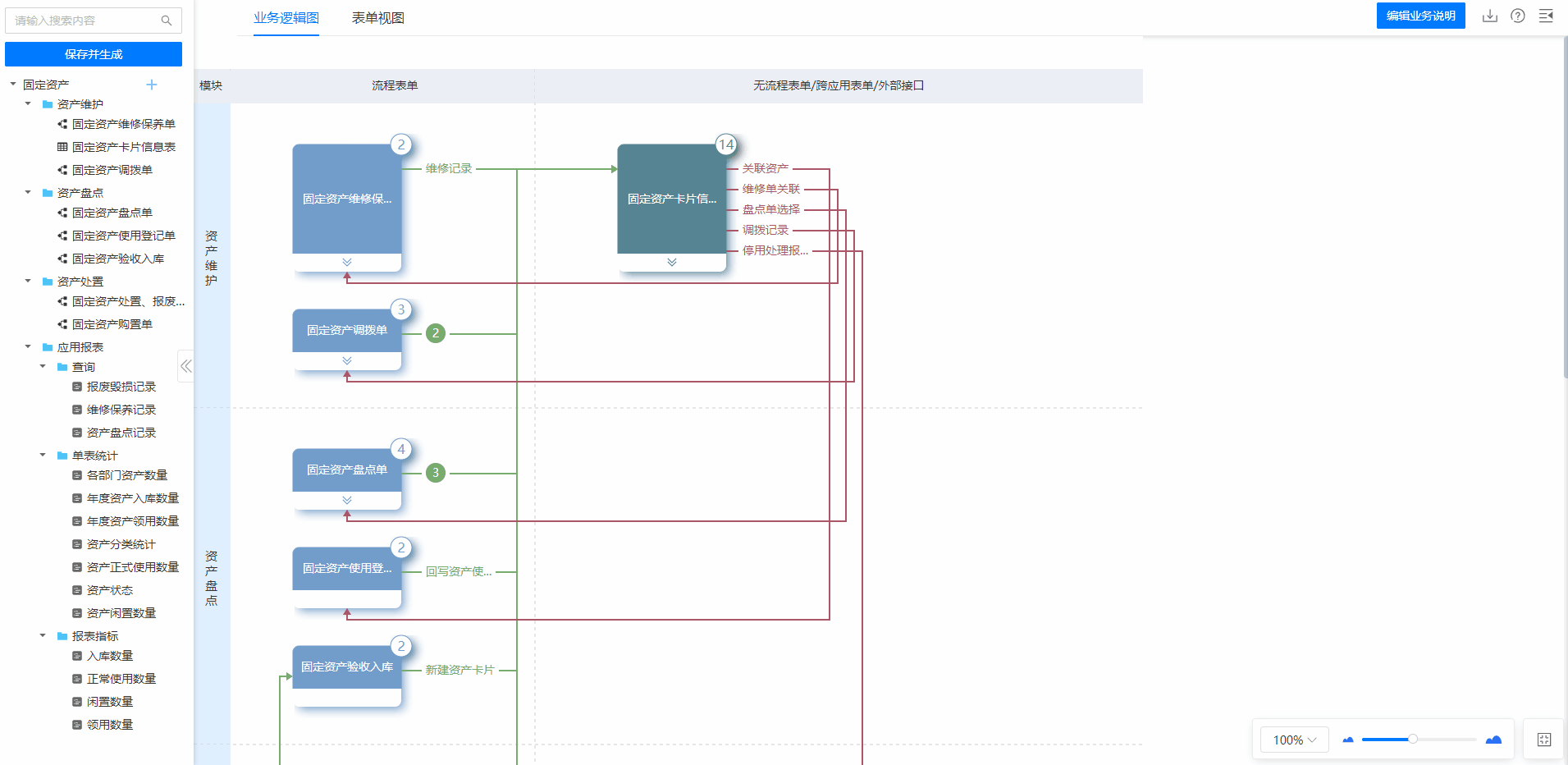
*編輯表單說明功能示例:*
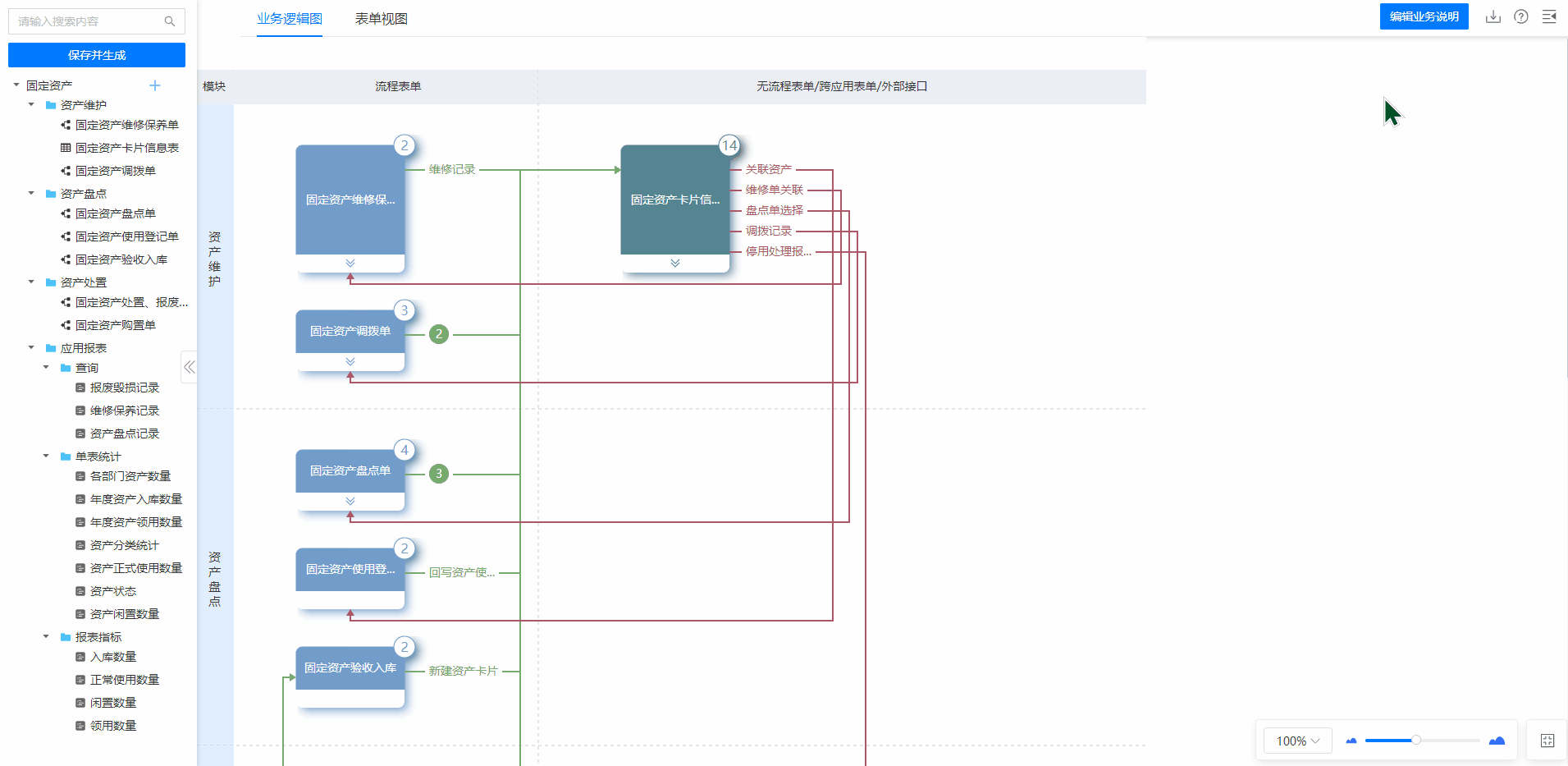
### **應用協作人權限:**
應用協作人有邏輯圖查看權限,業務說明/表單說明查看與邏輯圖下載權限;
## **布局說明**
>[info] **布局說明:**
業務邏輯圖大致分為四個區域:頂部導航區,業務結構編輯區,業務邏輯圖看板和業務說明看板。
### **頂部導航區:**
1.頂部Tab(業務邏輯圖/表單視圖)可進行視圖切換;
2.頂部編輯業務說明按鈕可對表單說明/業務說明進行編輯;
3.頂部下載按鈕可對當前業務邏輯圖進行下載;
4.頂部說明按鈕可查看業務邏輯圖的展示規則說明;
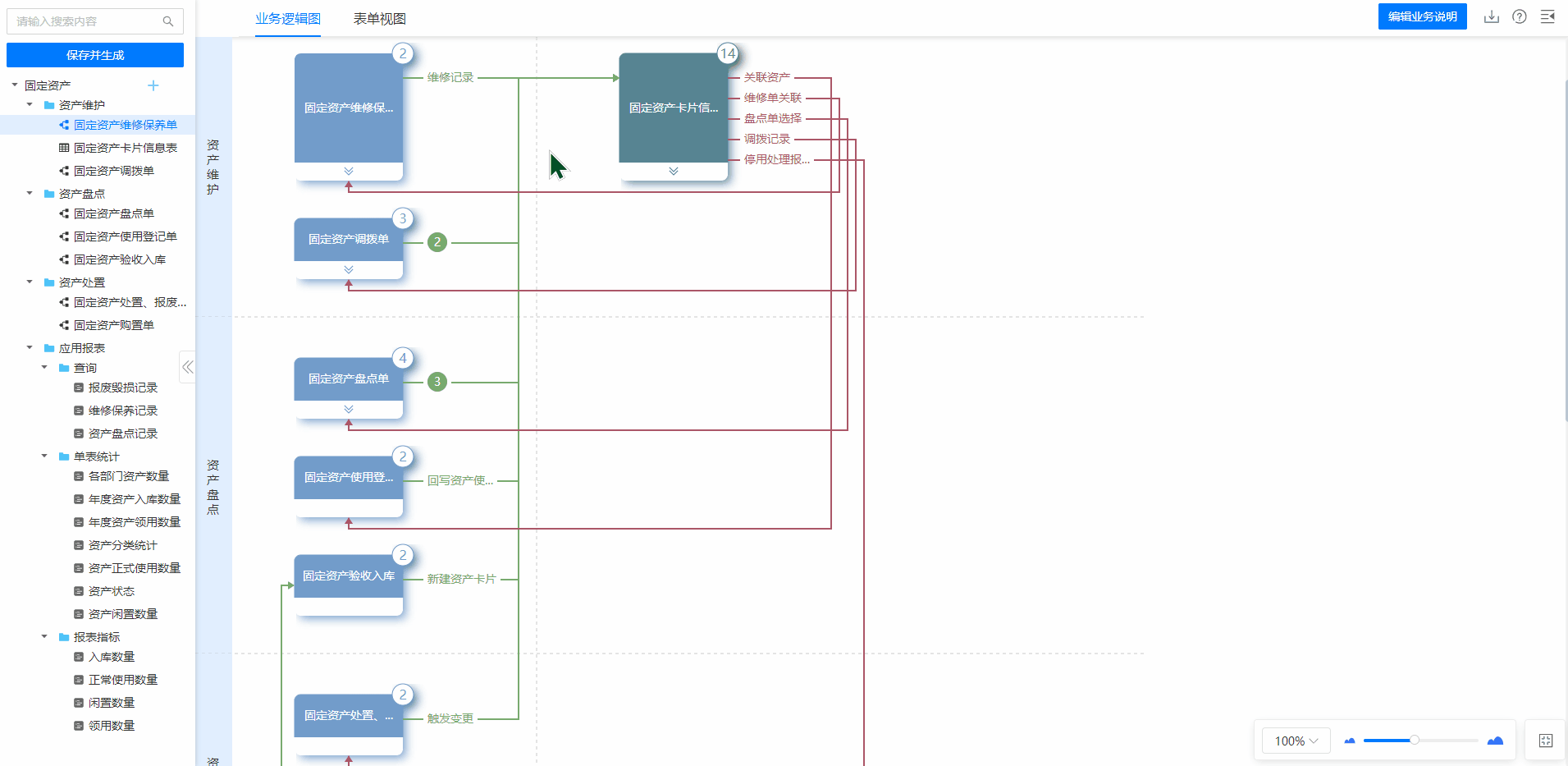
### **業務結構編輯區:**
1.業務結構編輯區展示該應用的所有表單、報表以及與該應用有業務關系的跨應用表單、外部接口;
2.全局搜索:頂部搜索框可對該應用內所有表單/報表進行模糊搜索與表單聚焦;輸入關鍵詞點擊搜索或回車搜索時,自動檢索有關鍵字的表單與文件夾,再次點擊搜索,可對搜索內容進行依次展示定位;
3.可進行新建/編輯/刪除文件夾等相關操作(用戶可根據實際業務場景對表單進行業務模塊劃分);
3.可移動表單位置:拖拽該表單位置(表單移入移出文件夾);移動文件夾位置:上下拖拽文件夾位置;
4.保存并生成:點擊**保存并生成**后,邏輯圖畫板會根據用戶自定義的業務文件夾與表單順序生成符合編輯后的業務邏輯圖。
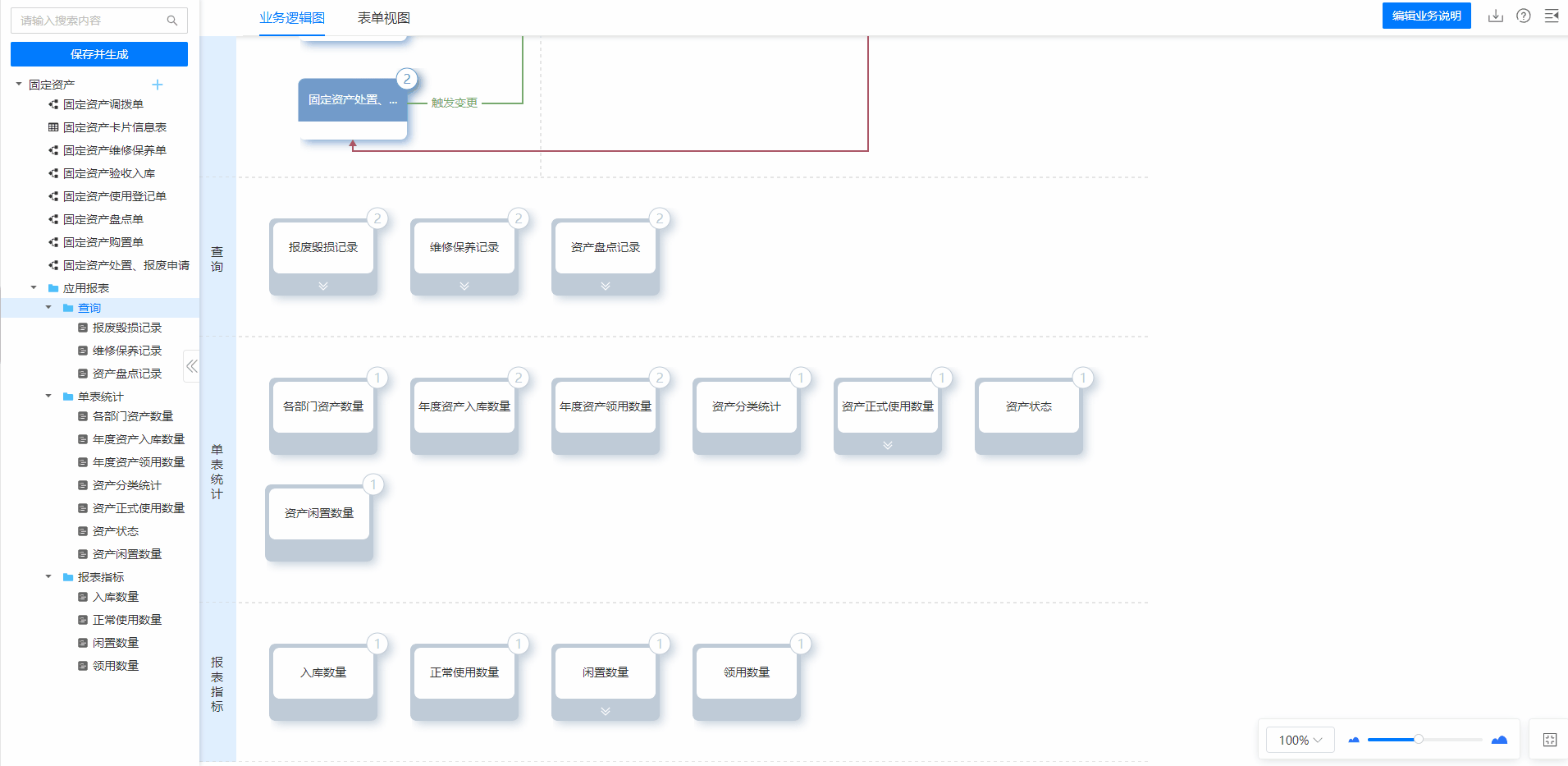
### **業務邏輯圖看板:**
1.鼠標移動屏幕滾動條查看業務邏輯圖;
2.業務邏輯圖看板展示該應用下所有表單、報表以及所有業務關系(包括與該應用有關的跨應用表單與外部接口);
3.業務邏輯圖Tab下底部提供快捷縮放按鈕與一鍵還原視圖按鈕;
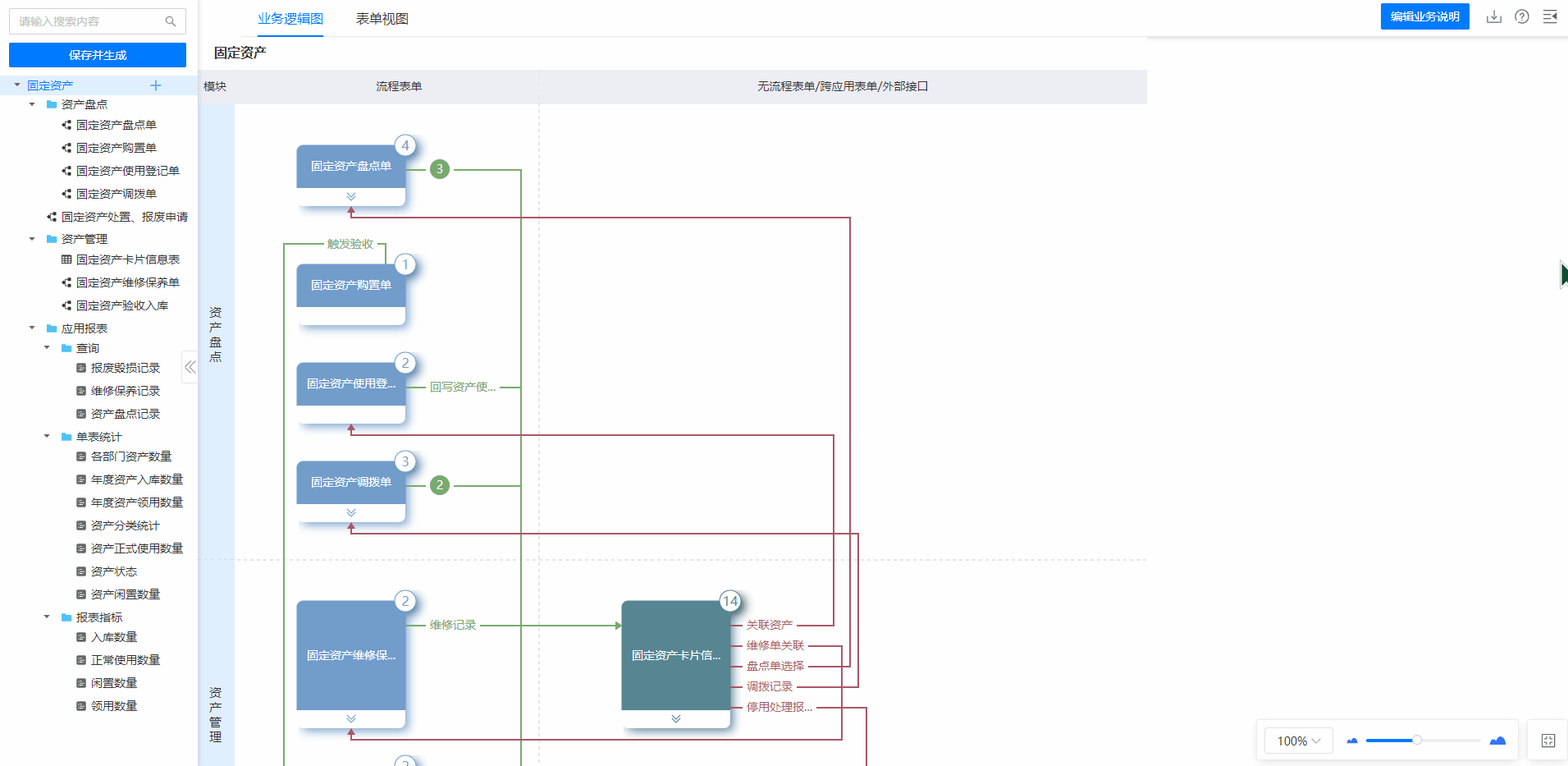
### **業務說明看板:**
1.鼠標點擊頂部折疊按鈕可展開/收起說明面板;
2.鼠標點擊面板欄?▼按鈕 可展開/折疊相關說明面板欄;
3.應用說明與應用報表說明位于說明面板的頂部和底部;
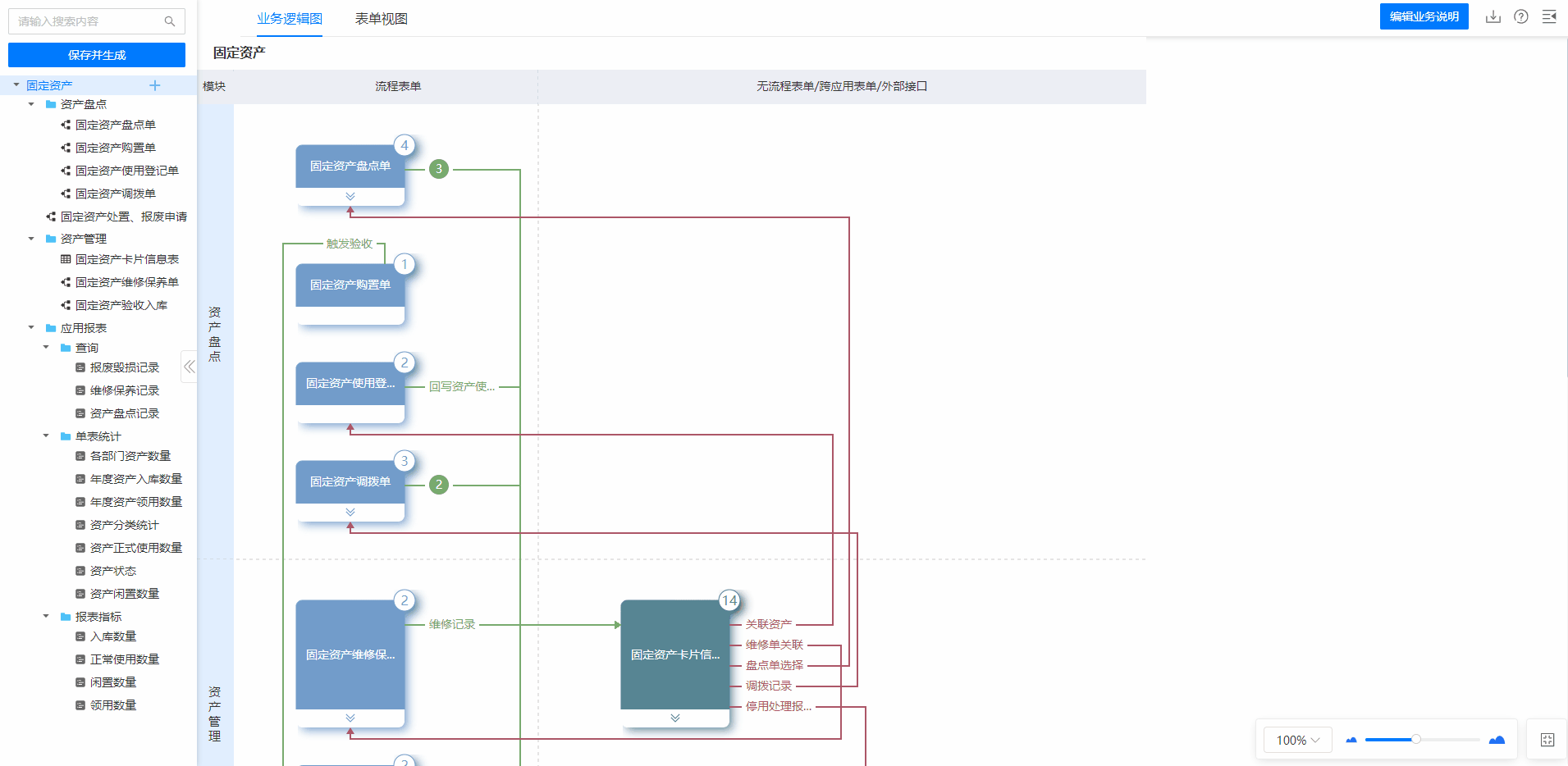
## **展示規則說明**
業務邏輯圖中展示該應用下所有表單、報表以及所有業務關系(包括與該應用有關的跨應用表單與外部接口);同時可快捷查看表單視圖,查看表單說明/業務說明,查看具體業務關系,修改業務關系等;
### **展示規則:**可在幫助欄中查看具體展示規則
**查看表單:**
業務邏輯圖以泳道圖展示該應用包的具體業務關系;
業務邏輯圖共展示四種表單樣式,分別是:流程表單、無流程表單、跨應用表單、外部接口;
點擊表單形狀可快捷查看該表的表單視圖;鼠標懸停至表單︾區域,可查看該表單的表單說明;
* **模塊名稱:** 表單文件夾名稱;
* **流程表單:** 該應用內的流程表單;
* **無流程表單/跨應用表單/外部接口:** 該應用內無流程表單名稱/跨應用表單名稱/業務接口名稱;
**查看應用報表:**
業務邏輯圖中共展示五種報表,分別是:統計報表、查詢報表、多表統計報表、靜態報表、報表指標。
* **報表角標:** 報表角標展示該報表所擁有的報表數據源數量,點擊報表角標,可查看該報表的數據源信息;
**查看/修改業務關系:**
* **查看業務關系:** 鼠標移至表單可查看該表單出發的所有業務關系,鼠標移至業務關系線上名稱可查看該業務關系線的相關表單;
* **關聯關系:** 紅色箭頭連接線展示關聯關系,箭頭方向系數據流向方向,以關聯對象指向調用源;連接線文字為該業務關系名稱;
* **觸發關系:** 綠色箭頭連接線展示觸發關系,箭頭方向系數據流向方向,箭頭方向以來源表單指向目標表單;連接線文字為該業務關系的名稱;
* **表單角標:** 表單角標展示該表的業務關系數總和,角標數=自身對自身產生的業務關系數+其他業務關系總和(自身關系只展示在浮窗中,不做關系線展示);點擊表單角標可查看該表單的具體業務關系,*工作臺邏輯圖中可直接修改相關業務關系;*
* **業務關系線角標:** 表單角標展示該表的業務關系數總和,點擊表單角標可查看該表單的具體業務關系,工作臺邏輯圖中可直接修改相關業務關系(例:AB兩表有三條關聯關系,則業務關系線角標展示關聯業務關系線樣式,角標數為3);

**快捷方式:**
1.鼠標懸停某表單可查看該表作為出發表時的業務關系與目標表單;
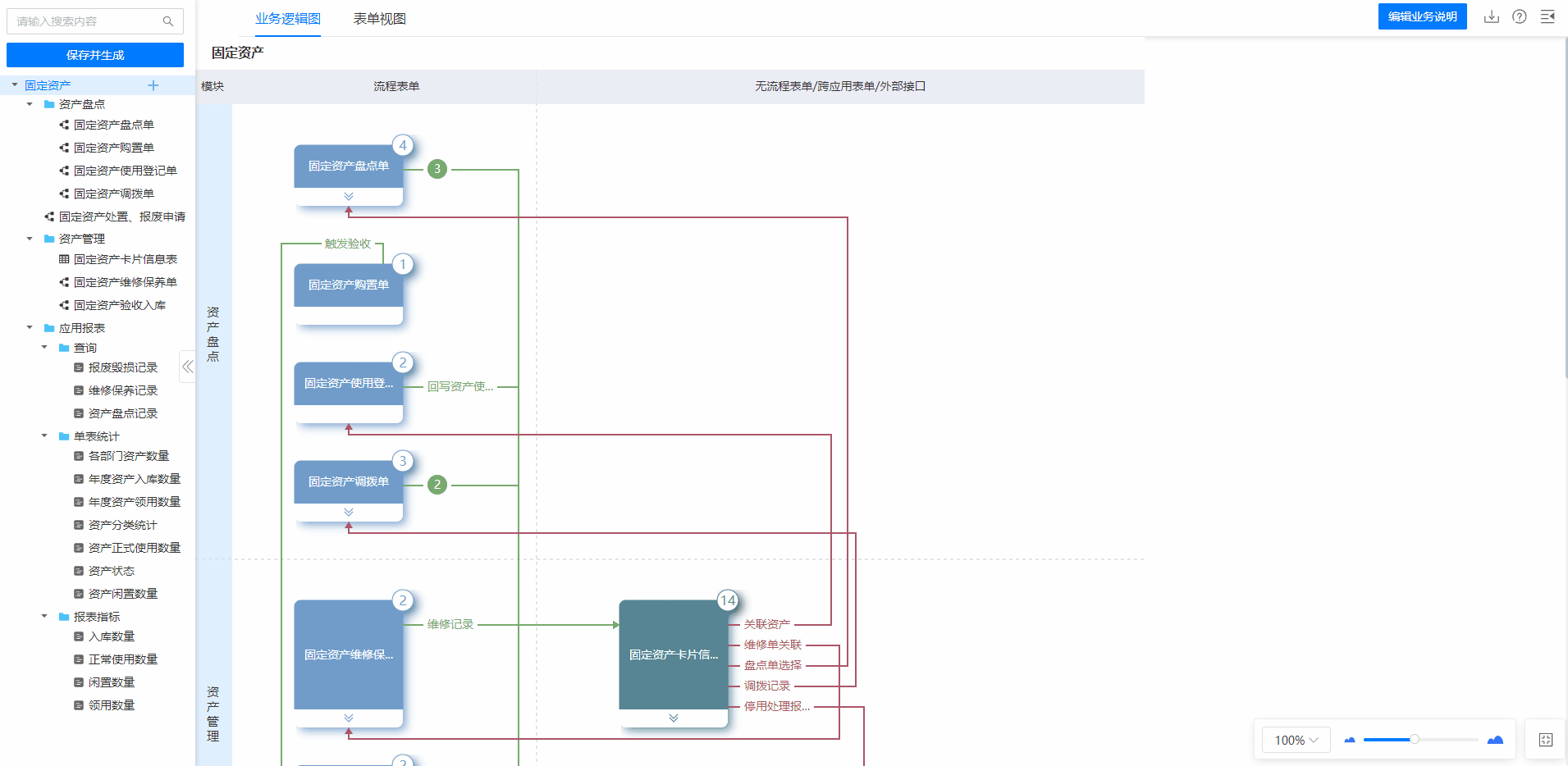
2.鼠標懸停某業務關系名稱時可看到具體業務關系名稱與指向的目標表;
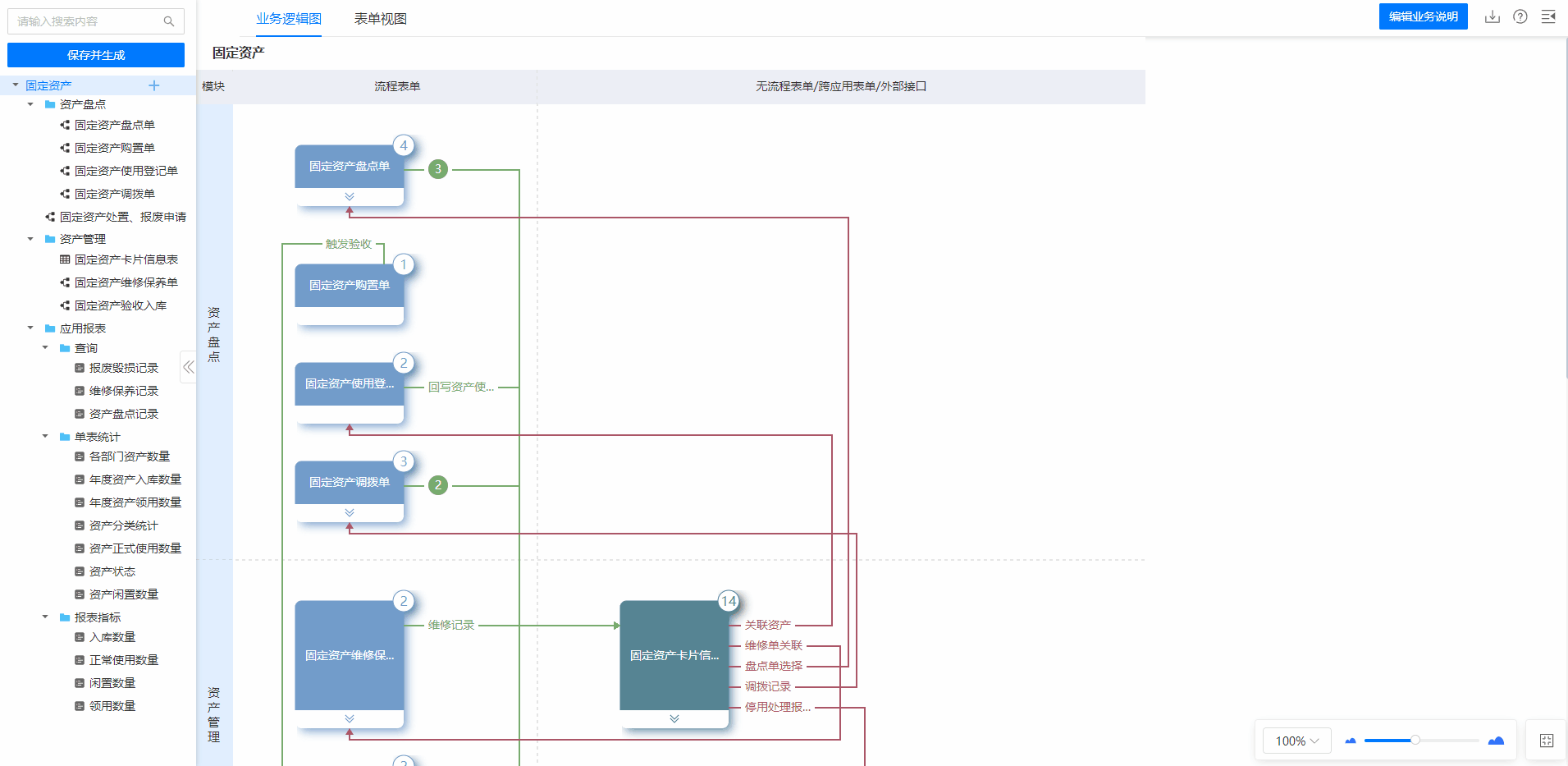
3.點擊表單可查看該表的表單視圖;
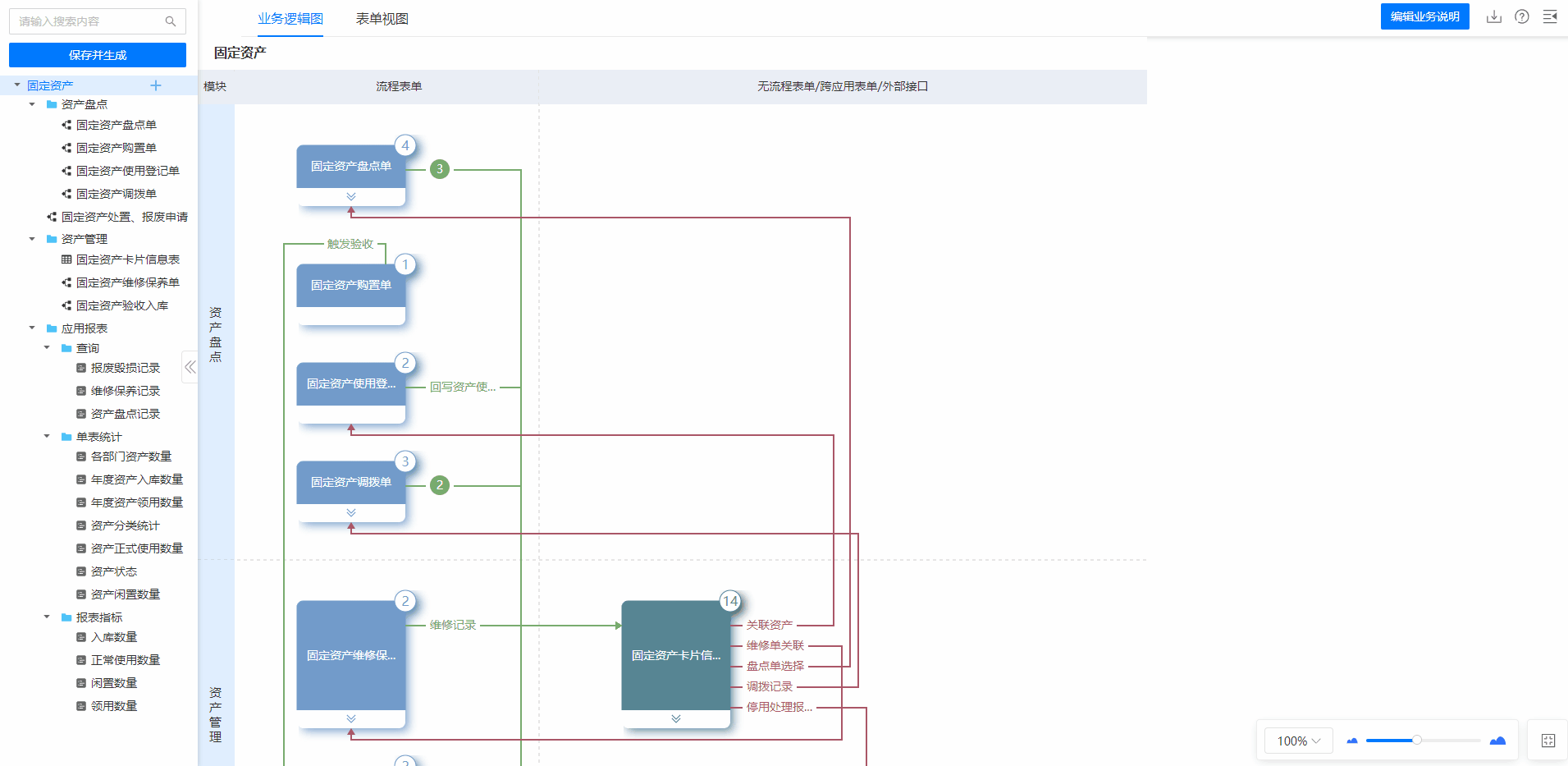
4.點擊左側文件夾、表單可快捷定位至邏輯圖中的對應模塊與表單位置;

- 云設計中心簡介
- 新手入門
- 工作臺
- 設計空間
- 客戶空間
- 應用管理
- 創建應用
- 創建空白應用
- 從資源庫創建
- 從本地導入
- 應用調試
- 應用導出
- 應用分享
- 應用復用
- 業務邏輯圖
- 結構編輯
- 業務說明編輯
- 修改業務關系
- 應用設計
- 基礎數據
- 枚舉
- 流水號
- 基礎數據包
- 表單設置
- 表單設計
- PC端視圖設置
- 移動視圖設置
- 表單控件設置
- 表單屬性設置
- 控件屬性設置
- 明細表
- 操作權限
- 流程模板
- 無流程應用綁定
- 報表設置
- 查詢設置
- 關聯查詢
- 數據合并
- 統計設置
- 單表統計
- 多表統計
- 靜態報表
- 報表指標
- 報表樣式設置
- 門戶設置
- 欄目布局配置
- 空間欄目配置
- 業務導圖
- 列表
- 菜單設置
- 權限設置
- 管理設置
- 配置管理設置
- 管理權限設置
- 互聯互通(更新中)
- 業務關系_應用內連接
- 手工關聯
- 自動關聯
- 新增明細行
- 自動匯總
- 數據魔方_應用與應用連接
- 組織數據互通
- 協同關聯項目互通
- 會議互通
- 資源庫(更新中)
- 資源共享
- 控件使用
- 自定義按鈕的使用方法
- 自定義控件的使用方法
- 空間模板使用方法
- 空間欄目使用方法
- 報表模板使用方法
- 列表模板使用方法
- 魔方接口使用方法
- 條件樣式使用方法
- 業務導圖使用方法
- 函數公式使用方法
- 公式組件使用方法
- 套表專輯使用方法
- 空間主題使用方法
- 無流程列表模板使用方法
- 表單樣式模板使用方法
- 工具箱
- 精品應用管理
- 精品應用封裝
- 精品應用安裝指南
- 上架管理
- 上架應用
- 開通體驗
- 添加體驗賬號
- 設置體驗角色
- 體驗應用安裝
- 體驗數據準備
- 提交體驗審核
- 快速認證
- 空間管理
- 管理空間
- 新增空間
- 刪除空間
- 轉移空間
- 成員管理
- 查看成員
- 邀請成員
- 移除成員
- 成員審核
- 常見問題
- CAP的功能邊界
- 如何進行多人協作
- 調試問題
- 調試時沒有可訪問的菜單
- 調試時如何切換到業務中的其他角色
- 移動端如何調試
- 業務應用導入客戶環境打補丁的問題
- 客戶組織機構導入導出指引
